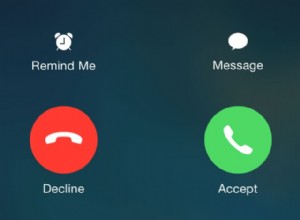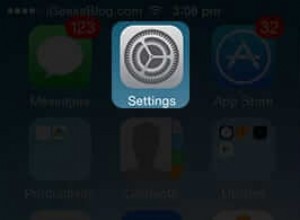لتجنب الوقوع في سوء الأحوال الجوية أبدًا أو السماح للعواصف الرعدية المفاجئة بإفساد سفري المشمس ، أحتفظ دائمًا بتطبيق قوي للطقس على الرادار الخاص بي. هذا هو السبب الرئيسي الذي دفعني إلى إضافة توقعات الطقس إلى شريط قوائم Mac الخاص بي حتى يكون تتبع أحوال الطقس أسهل قليلاً.
بدلاً من تشغيل التطبيق وإلقاء نظرة على تنبؤات الطقس ، من الأنسب إلقاء نظرة على الحالة الفعلية في شريط القائمة. من واقع خبرتي ، يفضل الكثير منكم السير على هذا النحو أيضًا. دعني أساعدك في المرور!
كيفية عرض توقعات الطقس في شريط قوائم Mac
بصراحة؛ يعد عرض توقعات الطقس في شريط القائمة على نظام macOS أمرًا بسيطًا مثل تنزيل تطبيق. حرفيا.
هناك العديد من تطبيقات الطقس لنظام macOS والتي تتيح لك القيام بذلك بسهولة. سأستخدم تطبيق Weather Widget Desktop. إنه يعمل بشكل مثالي ويعتبر أحد أفضل تطبيقات الطقس لأجهزة Mac.
التطبيق متاح مجانًا (مع بعض القيود) ويتطلب OS X 10.10 أو أحدث ، معالج 64 بت.
الخطوة رقم 1. أولاً ، قم بتنزيل تطبيق Weather Widget Desktop على جهاز Mac.
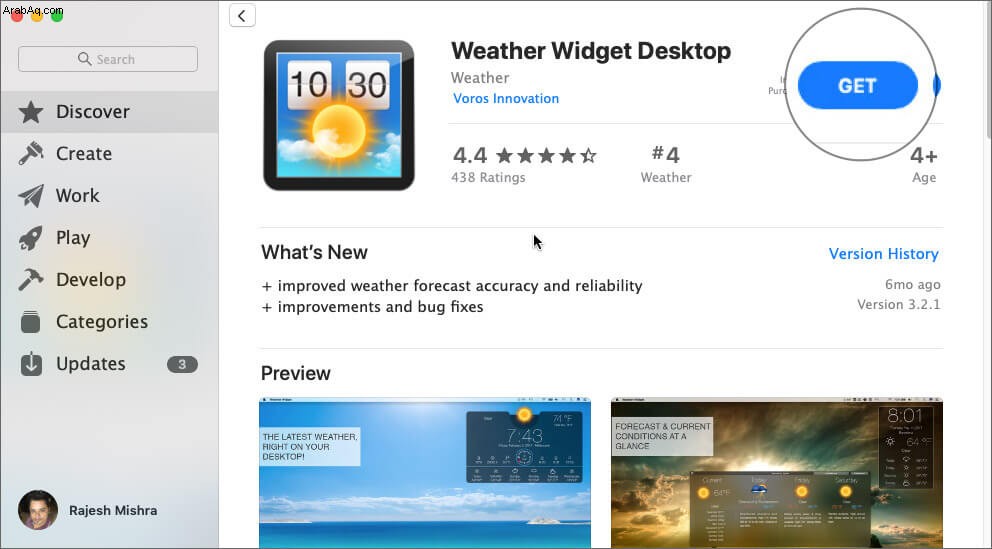
الخطوة رقم 2. الآن ، قم بتشغيل التطبيق و اسمح لها بالوصول إلى موقعك الحالي. اضغط على موافق في النافذة المنبثقة.
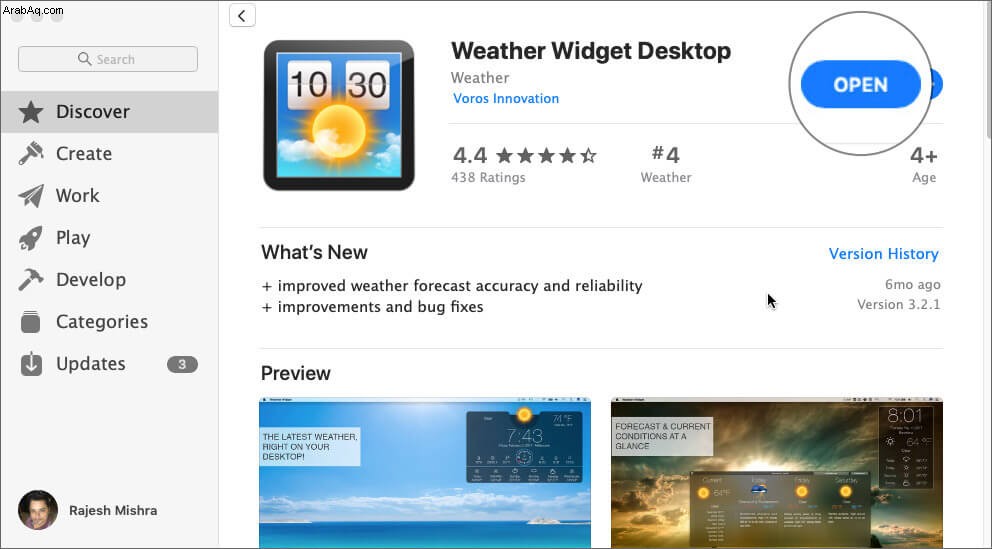
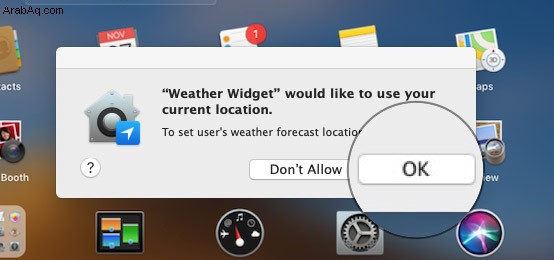
هاهو! تحقق من حالة الطقس الحالية ستظهر في القائمة على جهاز Mac الخاص بك. يمكنك النقر فوق رمز الطقس الصغير في شريط القائمة لعرض معلومات إضافية مثل توقعات الطقس لمدة 3 أيام.
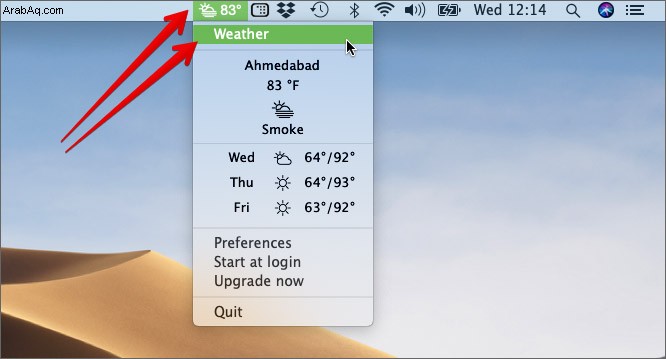
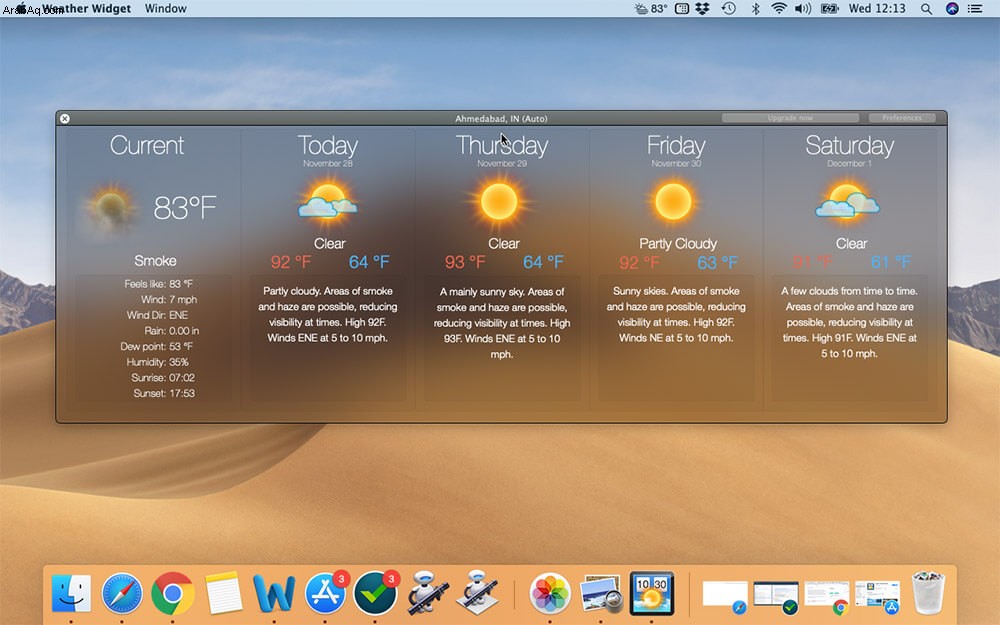
إذا كنت تريد أن يعرض التطبيق المزيد ، فسيتعين عليك الترقية إلى الإصدار المحترف. من القائمة نفسها ، يمكنك التوجه إلى لوحة التفضيلات في التطبيق واستخدام الأشياء الجيدة الأخرى مثل خيار إظهار آخر حالة الطقس مباشرة على سطح المكتب.
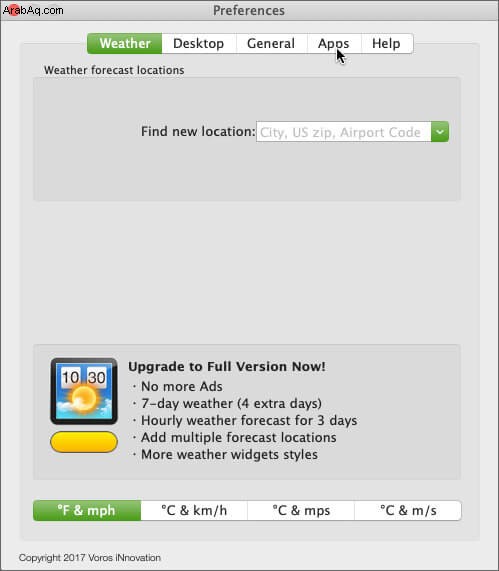
إذا كنت تريد في أي وقت إزالة رمز التنبؤ بالطقس من القائمة ، فما عليك سوى النقر على رمز الطقس واختر إنهاء.
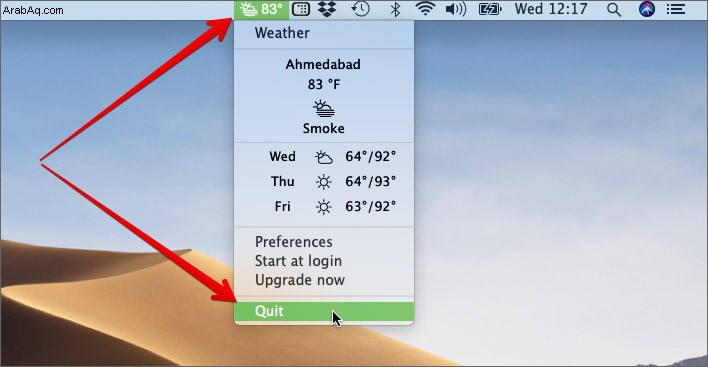
يبدو التطبيق بديهيًا ويعمل بدقة. لذا ، أود بالتأكيد أن أعطيها ممتاز.
بدائل أخرى؟
كما ذكرنا أعلاه ، هناك عدد غير قليل من تطبيقات الطقس التي يمكن أن تتيح لك القيام بذلك. بناءً على تجربتي الشخصية ، أقترح أن تكون الأسماء هي Forecast Bar (مجانًا). لقد تم تصنيفهم جميعًا بدرجة عالية ويمكنهم تلبية متطلباتك بشكل جيد.
الختام ...
هذه هي الطريقة التي يمكنك من خلالها مراقبة أحدث أحوال الطقس دون عناء وتنقذ نفسك من هطول الأمطار الغزيرة. هل لديك اي سؤال؟ اطلاق النار عليه أدناه.
قد ترغب في إلقاء نظرة سريعة على هذه المشاركات أيضًا:
- كيفية إخفاء رموز سطح المكتب على نظام التشغيل Mac
- تمكين الكتابة إلى Siri على Mac
- كيفية وضع اسم على شريط قوائم Mac:دليل سريع
- إصلاح مشكلة استنزاف بطارية MacBook.